Google Tag Manager - Hoe stel ik de meetcode in?
Hoe stel ik de meetcode in?
De meetcode wordt gebruikt om de prestaties van uw advertenties te controleren, gedetailleerde statistieken te krijgen en andere functies te gebruiken om uw resultaten te verbeteren. Hieronder vind je een eenvoudige handleiding voor het instellen van een trackingcode in je webwinkel met Google Tag Manager.
Heb je al een container gemaakt in Google Tag Manager?
Google Tag Manager (GTM) is een tool van Google waarmee eenvoudig trackingcodes (zogenaamde tags) op de website kunnen worden beheerd en geïmplementeerd zonder dat bij elke wijziging de broncode van de website moet worden gewijzigd.
Voordat u begint met het instellen van de trackingcode, moet u controleren of er al een container is aangemaakt in GTM. Als je al een container hebt, gebruik die dan gewoon. Zo niet, dan moet deze eerst worden aangemaakt.
Hoe weet ik of ik een container heb in GTM?
- Meld je aan bij Google Tag Manager met behulp van je Google-account.
- Controleer of je al een container hebt gemaakt voor je online winkel.
💡 Als je nog geen container hebt, volg dan de onderstaande instructies om er een te maken.
1. Een container aanmaken in Google Tag Manager
Als je hebt vastgesteld dat je geen container hebt voor je webwinkel, moet je er eerst een aanmaken.
Een nieuwe container aanmaken
- Klik op Account aanmaken.
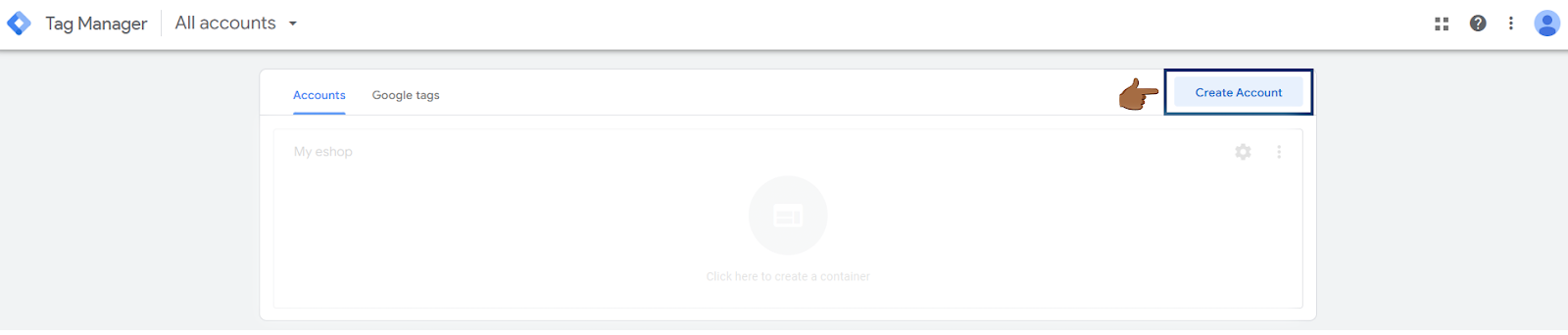
- Vul de naam van het account in (bijvoorbeeld de naam van je bedrijf of webwinkel) en het land.
- Voer in het gedeelte Containerinstellingen de URL van uw website in.
- Selecteer het type webplatform.
- Klik op Aanmaken en accepteer de servicevoorwaarden.
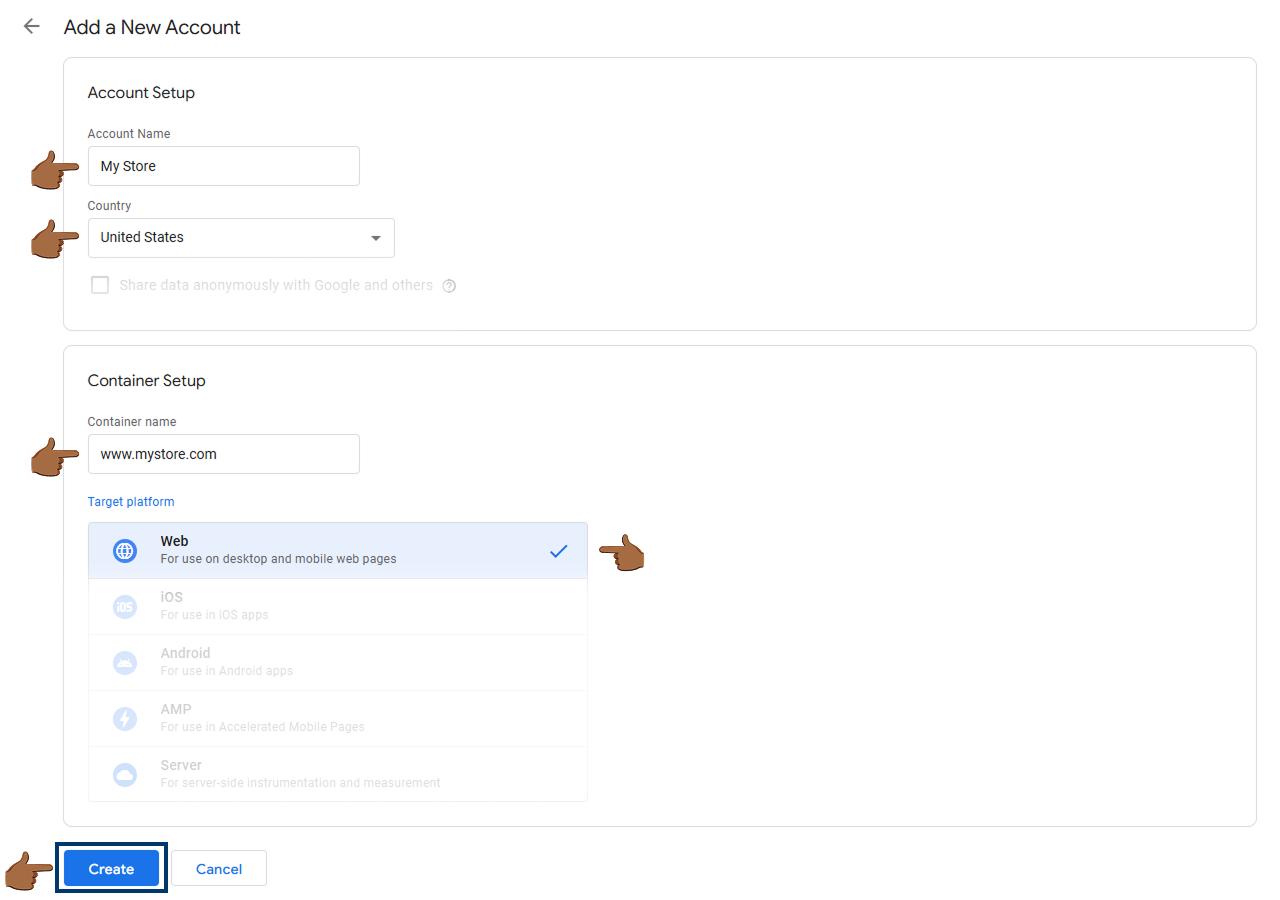
De GTM-code implementeren op je website
Na het aanmaken van de container toont Google Tag Manager je twee codes:
- Het eerste deel van de code plak in de sectie <head>uw website.
- Het tweede deel van de code voeg net voorbij de markering in <body>op alle pagina's van de website.
2. Een tag aanmaken voor de Tanganica-meetcode
Zodra u de container hebt aangemaakt, kunt u de Tanganica-trackingcode toevoegen.
Een nieuwe tag toevoegen
- Navigeer in GTM naar je container.

- Klik in het linkermenu op Tags en vervolgens op Nieuw.
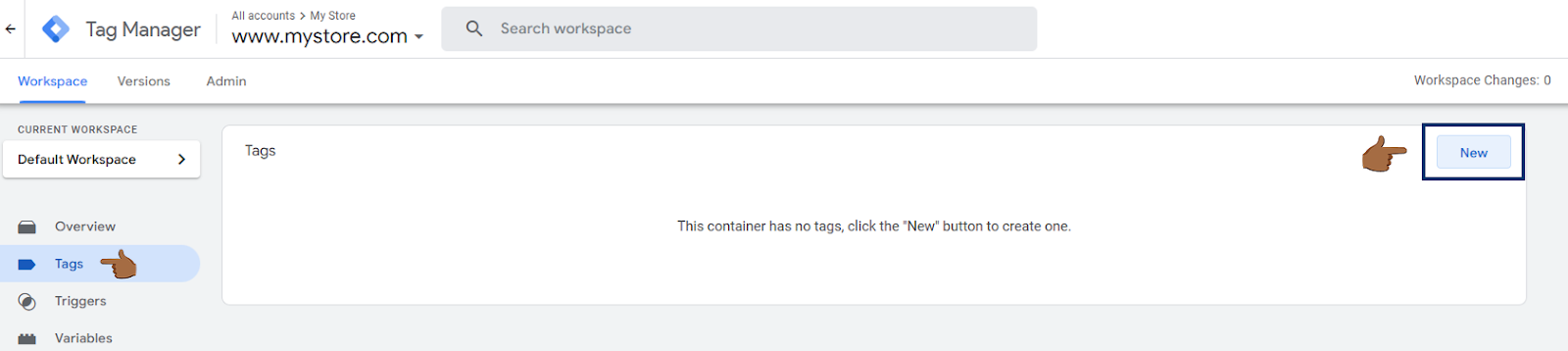
- Geef de tag een naam, bijv. Pixel Tanganica.
- Klik op Tagconfiguratie en selecteer Aangepaste HTML.
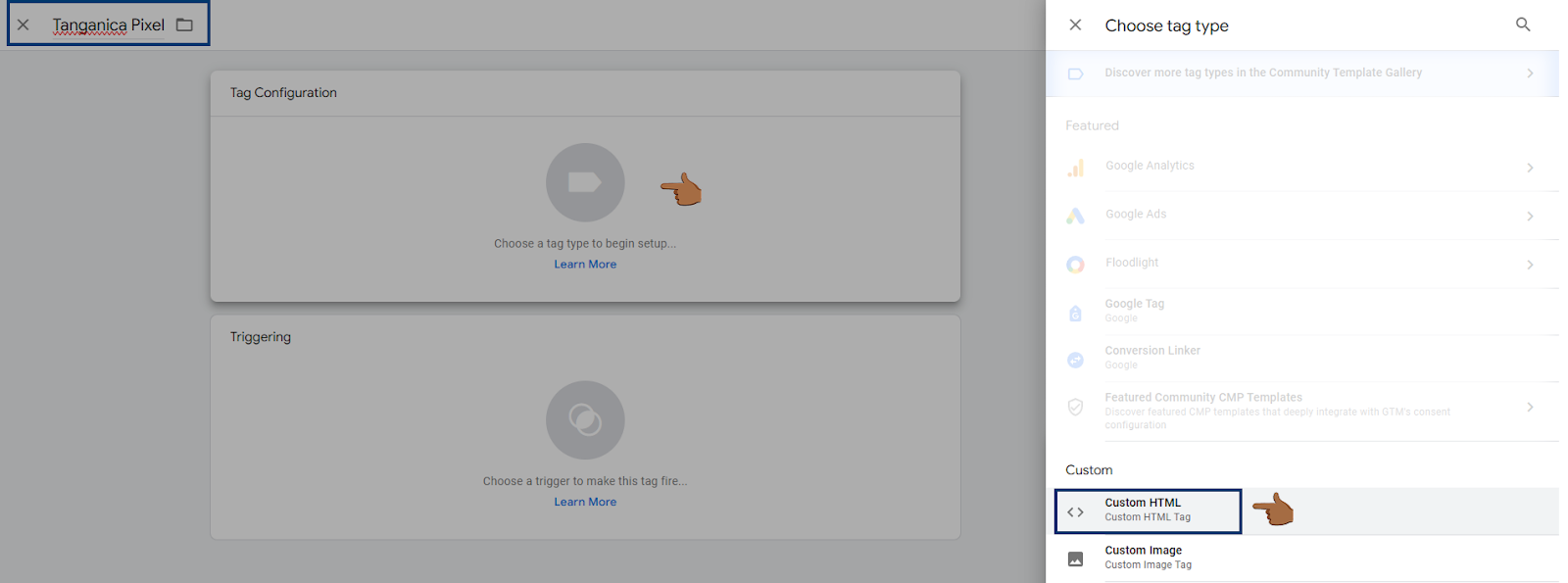
- Kopieer de onderstaande code en plak deze in het veld HTML-code:
<!-- Tanganica pixel --> <script>(functie (w, d, s, l, i) {w [l] =w [l] || []; w [l] .push ({'gtm.start':new Date () .getTime (), event: 'gtm.js'}); var f=d.getElementsByTagName (s) [0], j=d.createElement (s), dl=l! 'Datalaag'? ' &lation.+l:”; j.async=true; j.src='</script> https://www.googletagmanager.com/gtm.js?id='+i+dl;f.parentNode.insertBefore(j,f);})(window,document,'script','dataLayer','GTM-TRS5RSN '); <!-- End Tanganica pixel -->
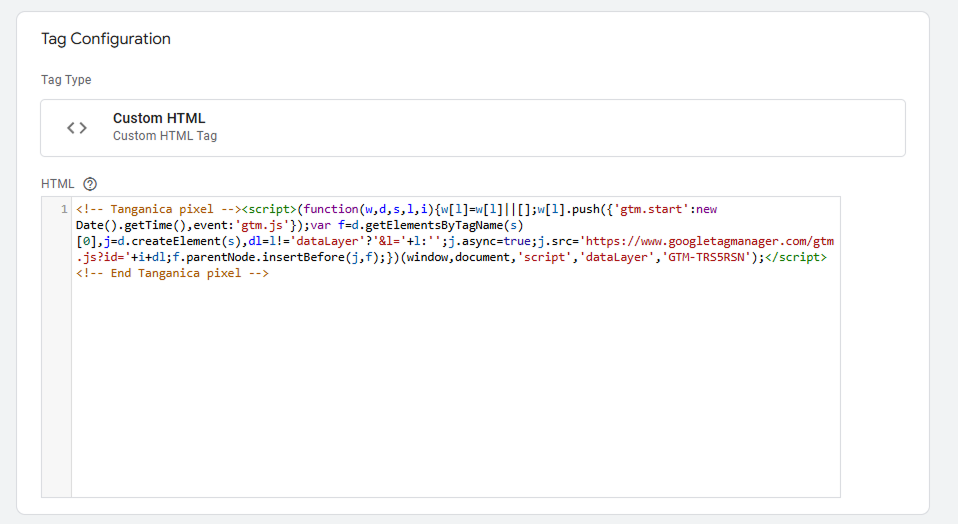
Launcher-instellingen
- Klik op Triggering.
- Selecteer Paginaweergave - Alle pagina's om de code op elke pagina van je website uit te voeren.
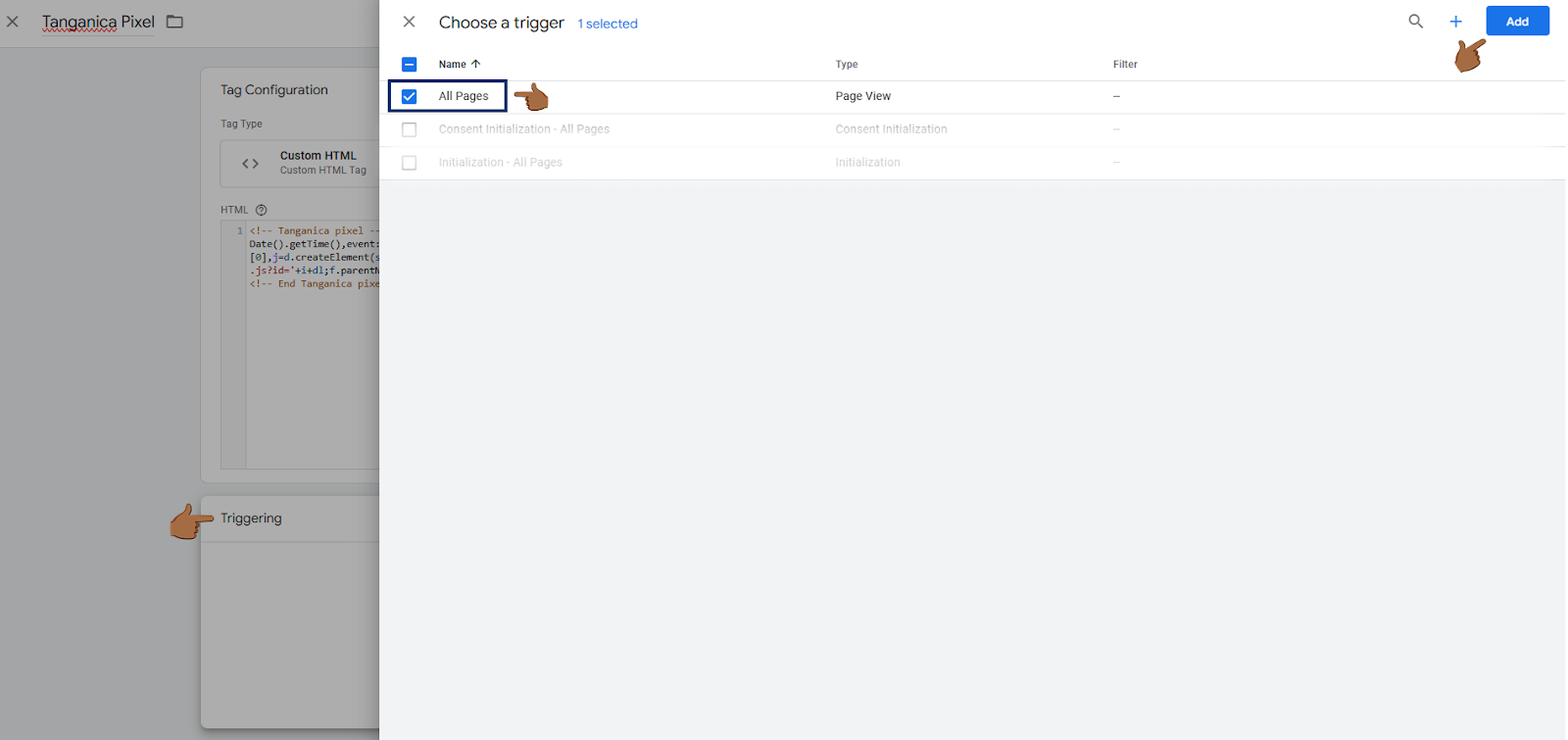
- Klik op Toevoegen.
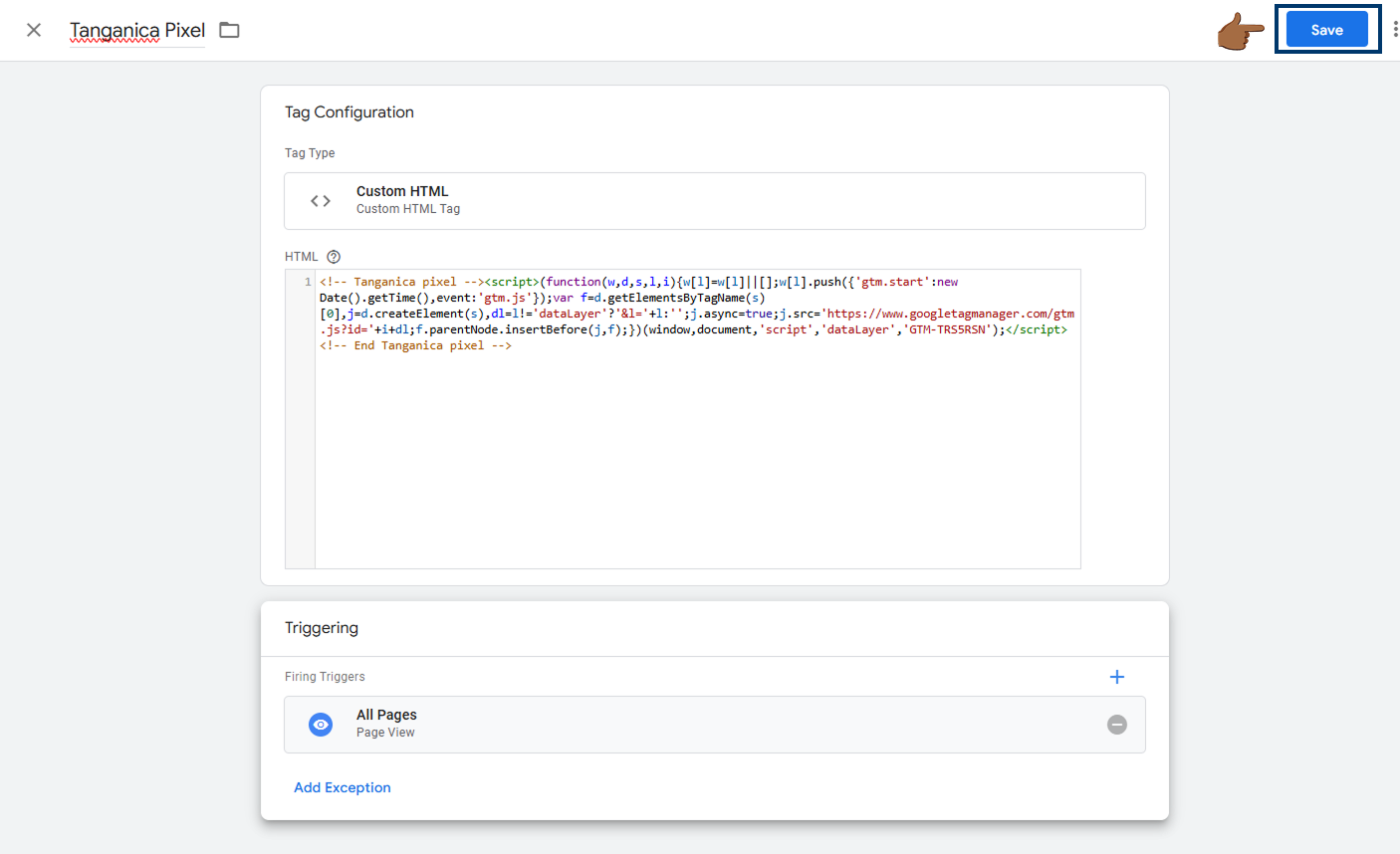
3. Wijzigingen publiceren
- Klik op Verzenden in de rechterbovenhoek van GTM.
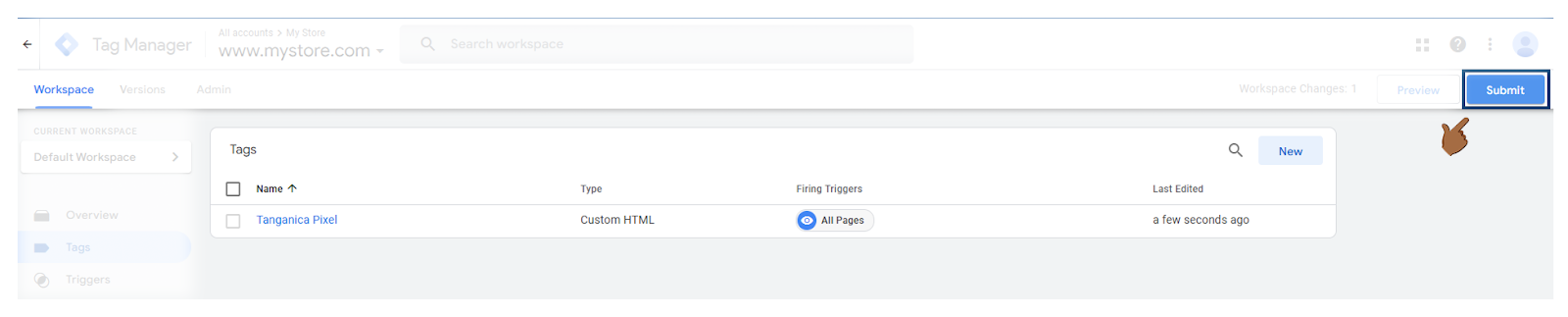
- Geef je versie een naam (bijvoorbeeld „Tanganica Pixel Addition”).
- Klik op Publiceren.
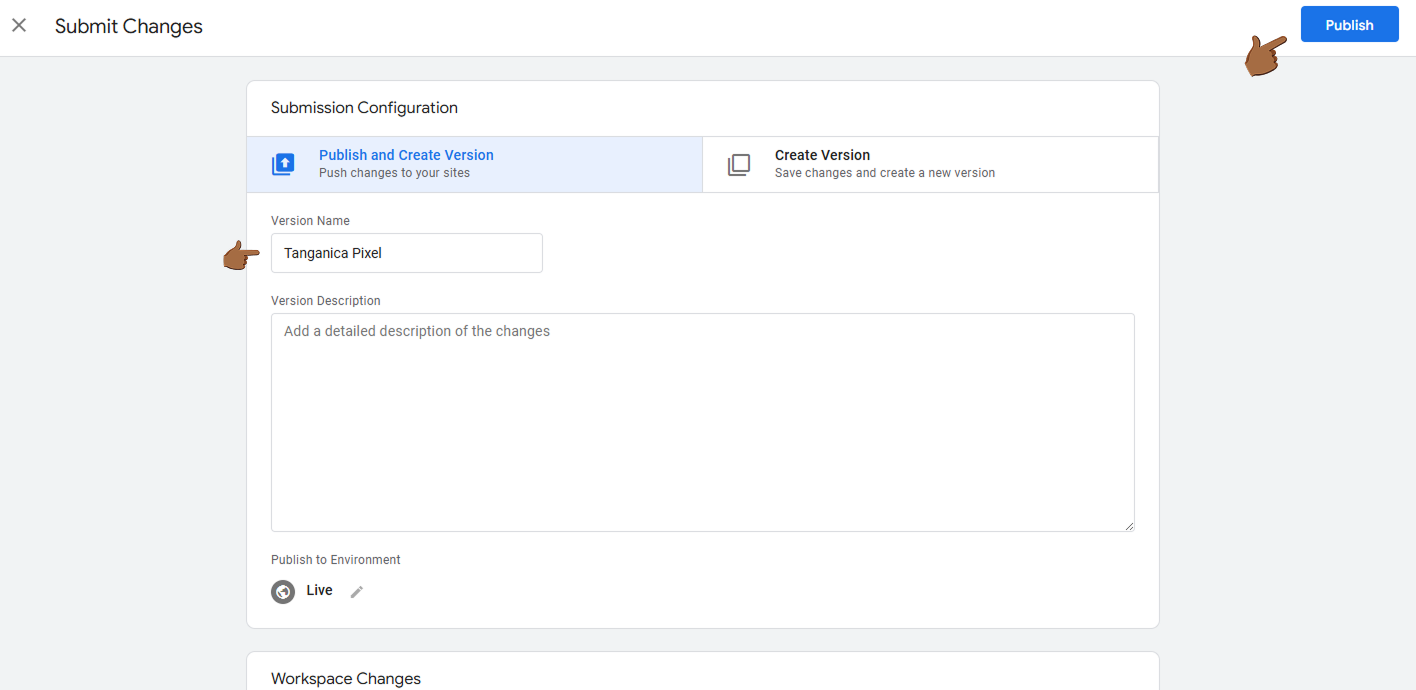
❗ Vergeet niet te testen of de metercode juist is ingesteld in de Tanganica-app. ❗
Wat moet ik doen als de toepassing de meetcode niet kan vinden?
- Controleer of je gelijk hebt gepubliceerde wijzigingen in Google Tag Manager.
- Controleer of je correct ingebedde GTM-container op je website.
- Controleer of de trigger juist is ingesteld Alle pagina's.
- Zorg ervoor dat de website van je online winkel volledig functioneel.
Als je nog steeds niet weet wat je moet doen, neem dan contact op met onze klantenservice - we helpen je graag verder! 🚀



.svg.png)






